¿Cómo actualizar el firmware de su Extensor TL-WA850RE?

Por favor, verifique la versión de hardware de su dispositivo, para descargar la versión de firmware correspondiente a la versión de su equipo. Una actualización de firmware incorrecta puede dañar su dispositivo y anular la garantía.
Puede ver la versión de hardware desde la etiqueta del equipo:

Después de descargar el firmware del sitio web de TP-Link (Centro de descargas y soporte) o desde
Descarga para TL-WA850RE | TP-Link Argentina
Seleccione la versión de hardware de su extensor


Utilice un software de descompresión como WinZIP o WinRAR para extraer el archivo de firmware a una carpeta.
- Puede actualizar el actualizar el firmware a través de una conexión inalámbrica, pero NO es lo más recomendable, ya que puede existir alguna desconexión.
-
Puede conectar su computadora al dispositivo a través de un cable Ethernet
-
NO apague la alimentación ni corte el cable Ethernet durante el proceso de actualización.
-
Puede hacer una copia de seguridad antes de comenzar a actualizar, ya que después de actualizar la configuración anterior se puede perder.
Paso 1
Siga los pasos a continuación:
Aquí se toma TL-WA850RE como demostración: Inicie sesión en la página de administración web del extensor de rango. Si no sabe cómo hacerlo, consulte ¿Cómo iniciar sesión en la Interfaz web de mi extensor de alcance 11N (nueva Interfaz)?
Una vez conectado al extensor con cable o via Wifi
Inicie un navegador web y escriba en la barra de direcciones del navegador web o campo de dirección (como Internet Explorer, Google, Chrome). http://tplinkrepeater.net o http: //192.168.0.254 y presione enter o buscar.
Si requiere un nombre de usuario al principio, escriba admin o si le pide si pide crear un usuario y contraseña puede crear una personal (la contraseña para fines de administración segura). Luego haga clic en Iniciar.


Paso 2

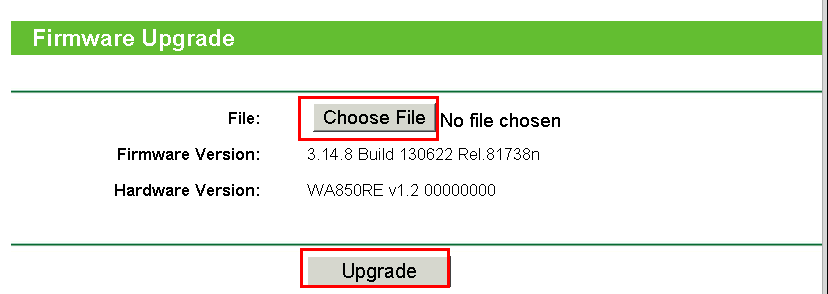
Paso 3
Haga clic en el botón Actualizar. El dispositivo se reiniciará automáticamente una vez finalizada la actualización. Espere unos 3 minutos.
Paso 4
Haga clic en Estado o mire en la parte inferior de la página en la barra celeste y verifique que el firmware del Extensor de Rango se haya actualizado.

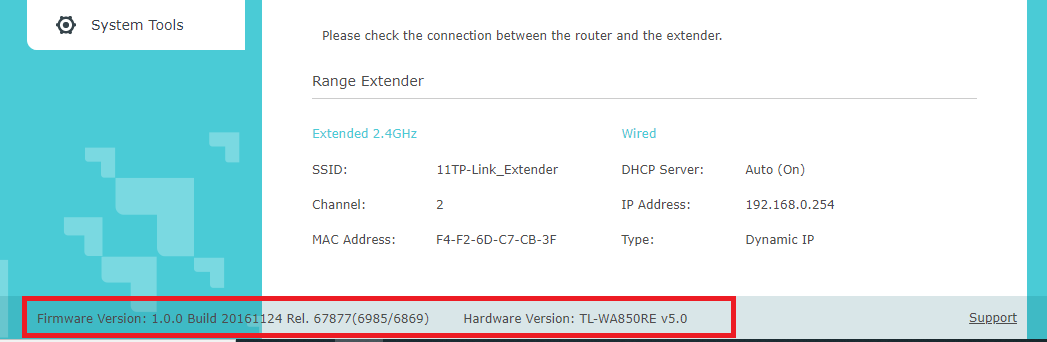
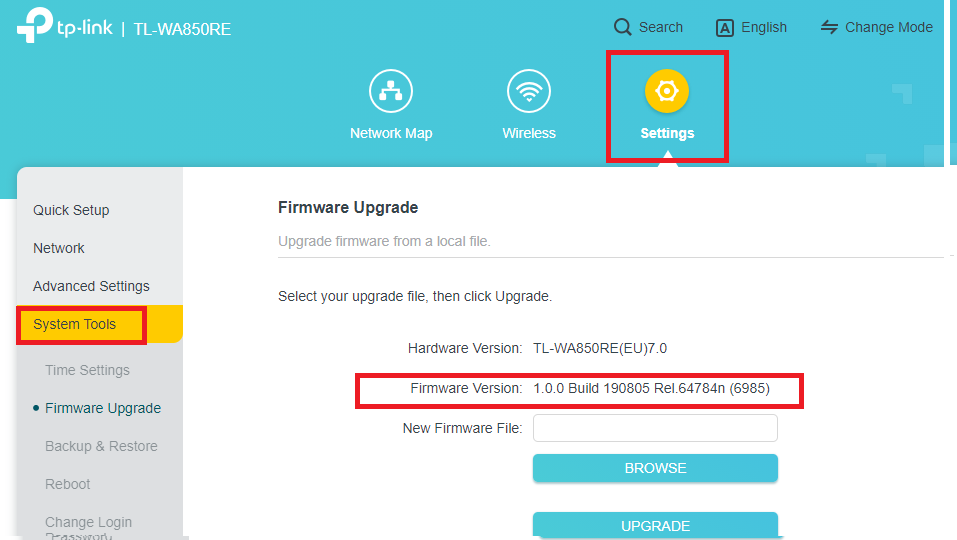
¡Felicitaciones! Ha actualizado su extensor correctamente.
Una vez confirmada la actualización.Pruebe la conexión a su extensor.
¿Es útil esta pregunta frecuente?
Sus comentarios nos ayudan a mejorar este sitio.
